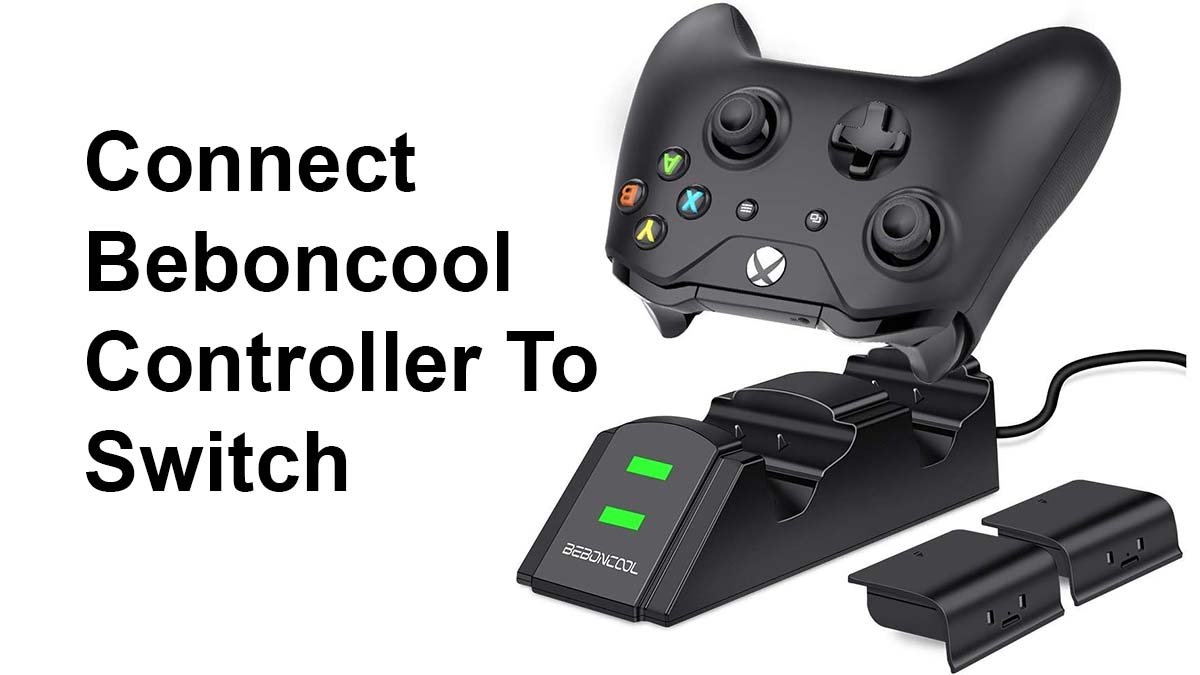Tilslut beboncool -controller for at skifte vil vise sig at være en fantastisk måde for at forbedre din spiloplevelse. På grund af dets kreative evner og ergonomisk design eller teknik, Beboncool -controlleren giver en spiller en fordybende og flydende oplevelse af spil.
Godt, Hvis du har en Beboncool controller Men ved ikke, hvordan man opretter forbindelse til beboncool controller for at skifte, så har du ret til at komme her, For her er en komplet trin-for-trin-løsning til dig. Du følger bare de nævnte instruktioner, og du vil være i stand til at oprette forbindelse til Beboncool -controller for at skifte og kan udforske en intens actionverden.
Så, For at løsrive din Gamingfærdigheder Vi forklarede en simpel trin-for-trin-retningslinje for at forbinde Beboncool-controller for at skifte.
Sæt Beboncool -controlleren i parringstilstand
Sikrer, at dit Nintendo Switch -system er tændt og inden for rækkevidde, og lad os starte:
- for det første, Du skal finde hjemmeknappen på Beboncool -controlleren. Som regel, Denne knap er placeret i midten, som demonstreres af et hjemmesymbol.
- Efter at have opdaget knappen, Du skal trykke og holde denne hjemmeknap på Beboncool -controlleren. Du skal holde knappen, indtil LED af controller -indikationer begynder at blinke hurtigt. Den blinkende betyder, at controlleren nu er i parringstilstand.
- Når du holder hjemmeknappen nede, Du skal trykke på og holde A -knappen, der er placeret på Beboncool -controlleren.
- Du skal holde begge disse to knapper nede i et par sekunder, indtil LED -controller -tegnene langsomt blinker.
- Nu, Du skal frigive grebet af begge disse knapper. Din Beboncool -controller er kommet i parringstilstand og derefter, Controlleren er klar til at oprette forbindelse til dit Nintendo Switch -system.
- Næste, Du skal gå til menuen Systemindstillinger på din Nintendo Switch og derefter vælge "Controllere og sensorer."
- Du skal vælge "Skift greb/orden" for at starte matchningsprocessen.
Nintendo Switch -systemet undersøger konsistente controllere. Beboncool -controlleren vises på skærmen, efter at den er blevet identificeret. Du skal vælge det for at afslutte parringsprocessen.
Tilslut beboncool controller for at skifte – Faser

For at forbinde enhver Beboncool -konsol til enhver switch, Du skal følge nedenstående processer:
- Først og fremmest, Du skal tænde for den switch, Så skal du vælge muligheden for systempræferencer, og vælg derefter fanen "Controllers". Hver gang du oprindeligt tænder for skiften, Den primære menu eller hjemmemenuen, er det sted, hvor du måske opdager dette.
- Efter det, Du skal klikke på "Skift greb/ordre" ud fra controllerpanelet, Og så skal du vælge "Tilføj et nyt greb/controller." Hvis du gør dette, kan du vedhæfte Switch og Beboncool -konsollen.
- Nu, Du skal trække synkroniseringskontakten på enhver Beboncool -konsol og derefter vente på, at LED for at begynde at blinke. Når det sker, Konsollen kommer i en parringstilstand og kommer til at kunne påvises ved en switch. Generelt, Du kan finde synkroniseringsfunktionen i nærheden af brystknapperne, der er placeret på fronten af konsollen. Du skal tjekke brugerhåndbogen, hvis du står over for vanskeligheder med at opdage det.
- Næste, Du skal først vælge Beboncool -konsollen fra listen over konsekvent switch’ enheder. Faktisk, Som switch skal kigge efter nærmere Bluetooth -enheder, Dette kunne instruere et stykke tid. Fra listen, Du skal vælge enheden, når den viser, Så skal du trykke på “A” for at afslutte linket.
- Her, En meddelelsesboks burde forekomme på visningen af kontakten, efter at konsollen faktisk er konfigureret øjeblikkeligt. Nu, At spille de valgte switch -spil kan tænkes med Beboncool GamePad.
Controlleren skal være klar til at blive brugt i eventuelle switch -titler efter at have været knyttet til. Hvis Switch har problemer med at genkende konsollen, så skal du lave en enhedssynkronisering:
For at opnå dette, Du skal tage følgende skridt:
- Først og fremmest, Du skal holde synkroniseringstasten til controlleren i et par sekunder.
- Nu, Du er nødt til at holde synkronisere nøglen nede i kun få sekunder på Nintendo Switch.
- Derefter, Systemet burde bemærke det, Da controlleren er blevet synkroniseret med kontakten.
You have to direct to the owner manual of the Beboncool console for additional in-depth information if you encounter any difficulties attaching the console.
FAQ af Connect Beboncool -controller for at skifte
Hvorfor opretter din Beboncool -controller ikke forbindelse til din switch?
Disturbance in the Bluetooth connection between the Switch and the controller could be a reason for the not connecting issue. Så, you have to ensure that the Bluetooth connection is turned on. You have to do so by going to “Settings” and choosing “Controller Connection (Bluetooth).
Bruger kontakten USB -controller?
Firstly you have to ensure that the Nintendo Switch System is powered on and it is rightly connected to your TV. Efter det, you have to insert the USB cord into a USB port on the Nintendo Switch Dock. Nu, you have to connect the other end of the cord to the wired controller carefully. Now your wired controller is prepared for use.
Hvordan nulstiller du din beboncool controller switch?
for det første, you need to find out the reset button that is placed on the back of your controller. This button is just like a small, hidden button. Efter det, you have to press and hold the reset button by using a tiny and sharp instrument. Nu, you have to hold the reset button for a few seconds or till the time you see the LED lights of the controller flash or turn off.
Then you have to remove your hand from the reset button. Nu, the Beboncool controller has been reset and then will be ready and prepared to be reconnected.
Konklusion
Så, forhåbentlig, you have learned about Connect Beboncool Controller To Switch very well after reading this article. By following our simple step-by-step you can connect your controller to switch easily and by doing so you can enhance your gaming experience!